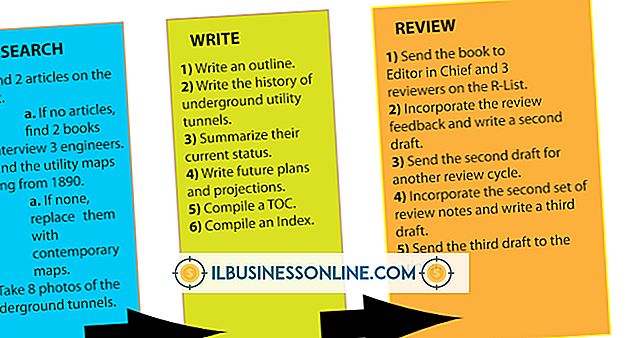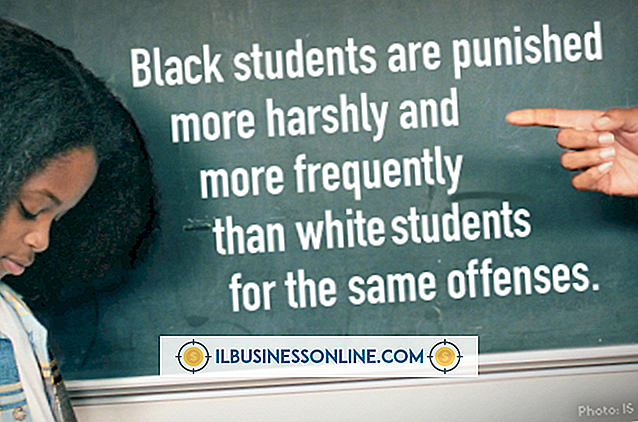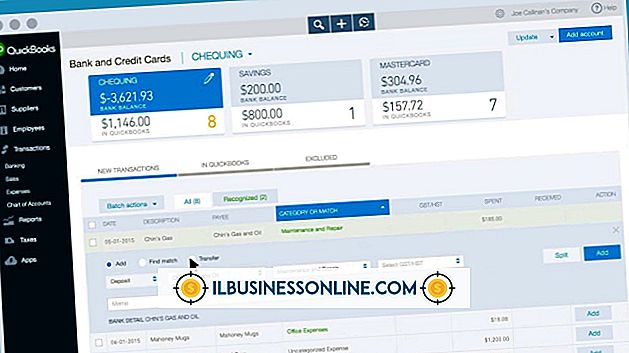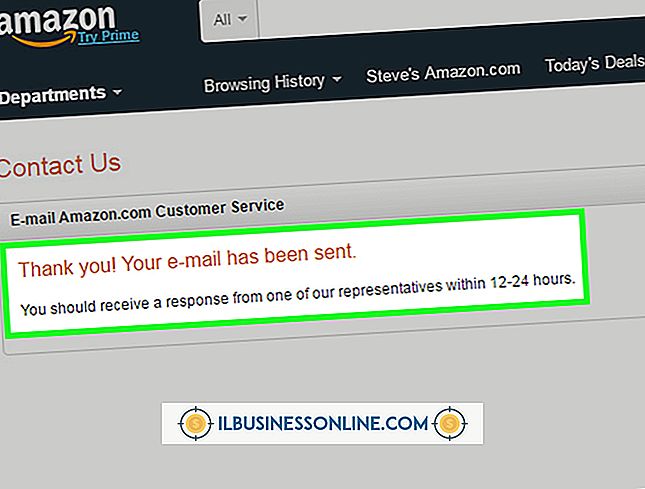Cara Menggunakan Evernote untuk Melacak Catatan Rapat

Evernote adalah rangkaian perangkat lunak dan aplikasi seluler yang memungkinkan Anda membuat catatan dan kemudian menyinkronkan informasi dengan semua komputer dan perangkat Anda yang beragam. Evernote dapat terbukti sangat membantu selama pertemuan bisnis, memungkinkan Anda dengan cepat mencatat informasi terkait seperti tugas yang diberikan dan tenggat waktu utama sehingga Anda selalu teratur dan sesuai jadwal. Setelah Anda menginstal Evernote, membuat catatan adalah proses sederhana yang tidak memerlukan studi yang luas atau mengalihkan perhatian dari pertemuan partisipasi.
1.
Luncurkan Evernote. Masuk ke akun Evernote Anda.
2.
Klik tombol "Catatan Baru" yang terletak di sudut kanan atas layar Evernote utama. Catatan baru akan terbuka, dengan kursor diposisikan di badan catatan.
3.
Tempatkan kursor di kotak judul catatan dan masukkan judul untuk catatan Anda. Menggunakan tanggal sebagai bagian dari judul dapat membantu Anda mengatur catatan dan membuatnya lebih mudah ditemukan saat diperlukan.
4.
Klik di bagian utama catatan. Mulailah mengetik catatan Anda.
5.
Gunakan alat di bagian atas jendela catatan untuk mengubah ukuran font dan warna font. Anda juga dapat memilih opsi untuk menggarisbawahi kata-kata, teks tebal dan menambahkan huruf miring.
6.
Selesai mengetik catatan Anda. Jangan khawatir tentang menyimpan perubahan. Evernote secara otomatis menyimpan semua catatan dan menyinkronkannya ke perangkat lain yang telah menginstal Evernote.
Kiat
- Menggunakan teks tebal atau mungkin font warna yang berbeda untuk menunjuk nama individu yang menjalankan rapat dapat menjadi tambahan yang bagus untuk catatan apa pun.
- Anda mungkin juga ingin menggunakan warna font yang berbeda untuk menunjukkan tugas-tugas yang ditugaskan kepada Anda dari tugas-tugas yang dicatat ditugaskan untuk orang lain.
- Menambahkan kotak centang ke item catatan Anda dapat membantu, memungkinkan Anda melacak tugas yang telah diselesaikan. Untuk menambahkan kotak centang, pilih "Format" dari opsi utama dan pilih "Sisipkan Kotak Centang" dari submenu "Yang Harus Dilakukan". Mengklik tombol ikon "kotak centang" yang terletak di ujung kanan bilah alat atau menekan "Ctrl-Shift-C" juga akan menambahkan kotak centang di lokasi kursor saat ini. Mengklik di dalam kotak centang akan menambah atau menghapus centang.
- Jika Anda menambahkan kotak centang, Anda juga dapat mencari catatan Anda untuk kotak yang dicentang atau tidak dicentang. Untuk mencari kotak centang, ketik "todo: true" di jendela pencarian. Untuk mencari kotak yang tidak dicentang, masukkan "todo: false." Mencari "todo: *" akan menghasilkan semua catatan dengan kotak centang, apakah dicentang atau tidak dicentang.